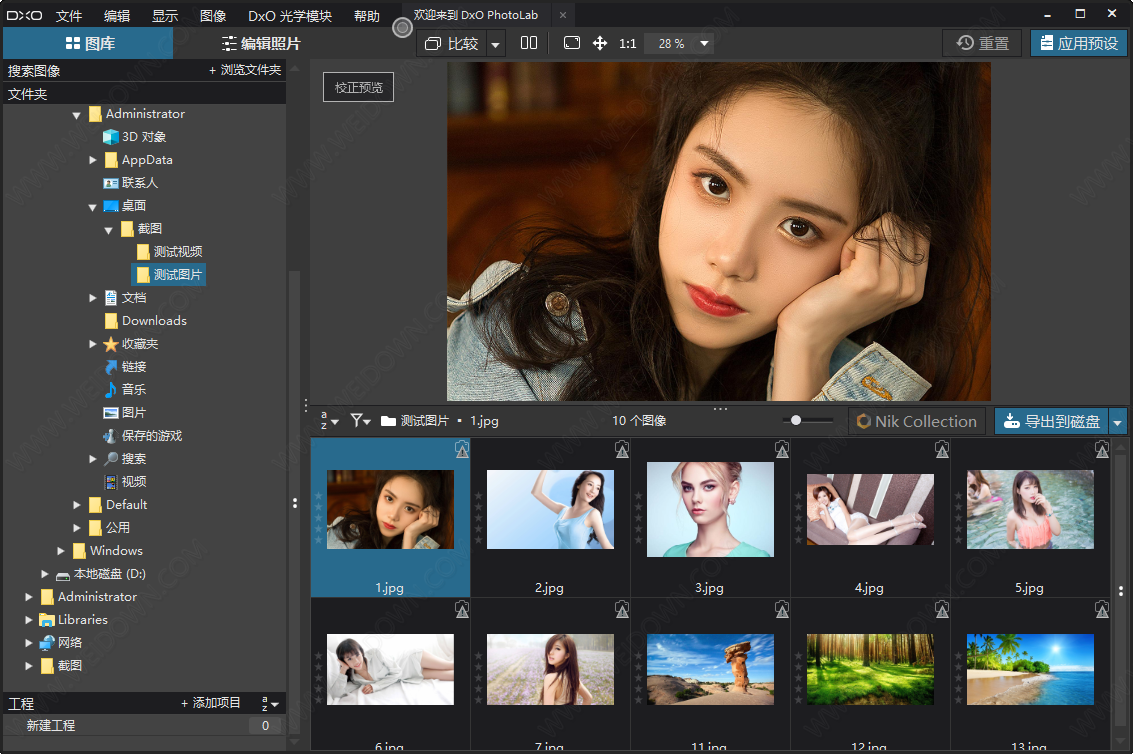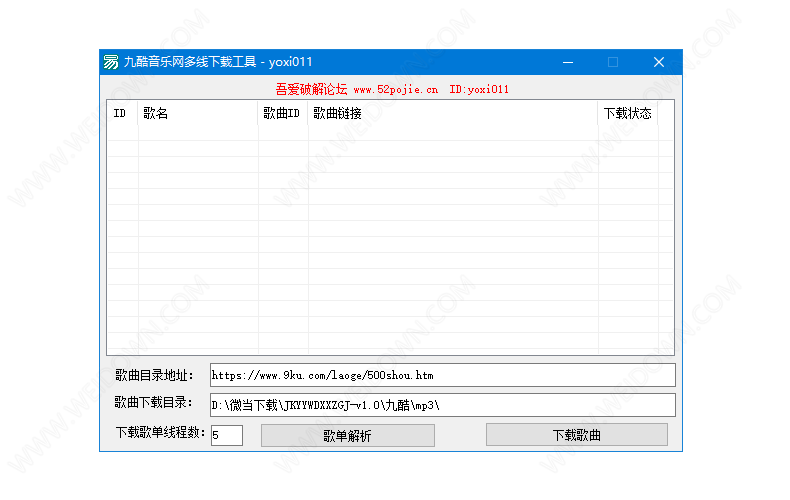串口调试工具下载 串口调试小助手 v1.3 免装版
串口调试小助手1.3是一款专门用于修改串口数据的调试小工具,知识兔支持修改串口波特率、校验位、数据位和串口停止位、设置接受区和发送区等功能。其中软件自带的自定义波特率功能能够将列表框由只读变为可写,直接输入你想要的波特率,无需手动设定,并且知识兔当再选择其他内定的波特率时,列表框会恢复为只读的状态。除此之外,软件内部接受文件采取2进制的保存方式,这使得该软件存储文件的速度远超于同类软件。值得一提的是,该软件还支持编辑区快捷键的输出,能让串口编辑像Word一样简单自如。

使用教程
1、连接:将ch340连接到电脑的USB接口上,这是买的一个ch340模块,网上十几块都可以得到。
2、检查:找到电脑的”设备管理器“: 打开开始菜单,找到“计算机”;
3、检查:找到电脑的”设备管理器“: 单击右键在下拉菜单中选中“设备管理器”。
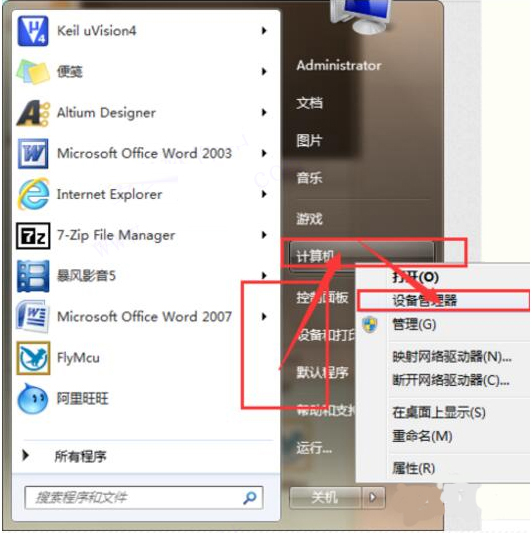
4、检查:找到电脑的”设备管理器“ 在电脑的“设备管理器”中查看是否有相应的硬件连接。如果知识兔没有知识兔往往要下载ch340的硬件驱动,知识兔可以百度搜索一下,有很多的这样的驱动,任意下载一个安装后,在连接上就可以了。如果知识兔正确连接应该有一下的结果。
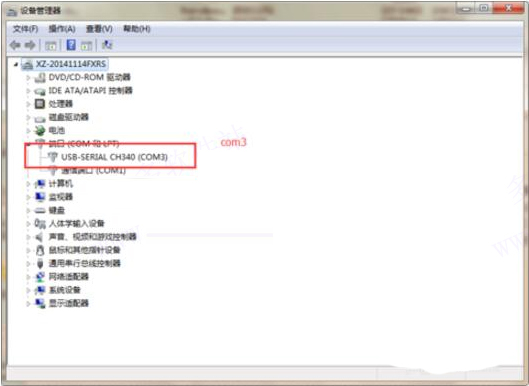
软件功能
1、自定义波特率。波特率列表上选择”Custom”,列表框将由只读变为可写,直接输入你想要的波特率 ;当再选择其他内定的波特率时,列表框会恢复为只读的状态。
2、自动获取串口列表
3、发送编辑区快捷键:
4、接收区中文字符的显示
5、知识兔将接收到的十六进制数据保存为二进制格式,知识兔用于接收文件。
6、避免接收大量数据时程序失去响应
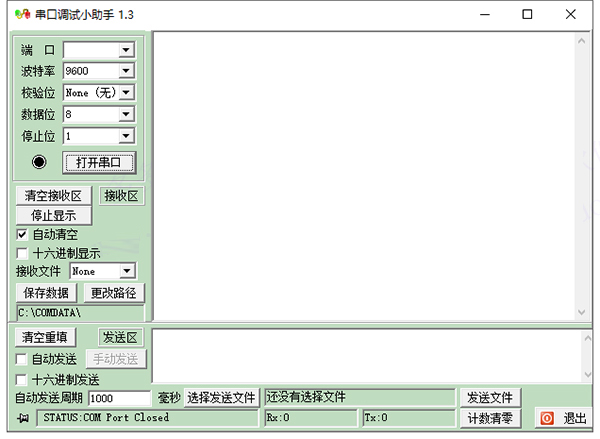
软件快捷键
ALT+A 发送所有内容’
ALT+S 发送光标所在行的数据’
ALT+D 发送光标所在行的数据,并发送回车换行
ALT+C 清空发送区
软件新功能
1、可以动态修改串口的参数
2、采用线程方式来发送文件
、用循环队列来接收数据,同时用线程来显示数据,避免接收大量数据时程序无响应
4、修正1.2版本不能打开COM10以上的串口
常见问题
一、串口调试小助手怎样更换数据的路径?
1、打开串口调试助手的软件界面
2、在左边编辑栏中找到更换路径
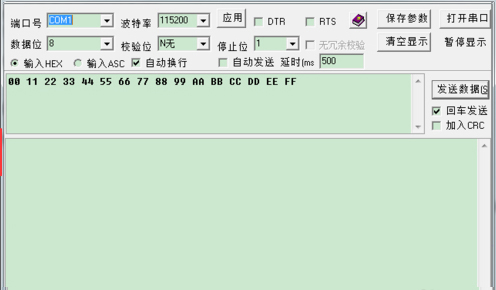
3、知识兔点击选择自己的预先设想的路径
二、如何使用串口调试助手ComTone调试串口
1、串口打开后,可随时修改通讯参数,只需要按一下应用
2、设置“输入HEX”,则用户输入数据看作16进制字节,不区分大小写,接收的会显示为16进制HEX格式;如果知识兔设置“输入ASC“则用户输入数据看作ASCII字符,接收的也会显示为ASCII字符;
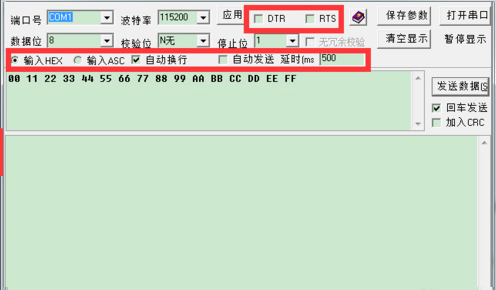
3、选中“回车发送”,知识兔输入区内按回车相当于按发送按钮,如想输入多行,可用Ctrl+回车;不选中,则输入区内可用回车分行
4、设”CRC校验“,加入了16位CRC校码放到每次发送的字节数的最后两位
5、用户输入(从串口输出)的数据显示为绿色,知识兔从串口输入的数据显示为蓝色
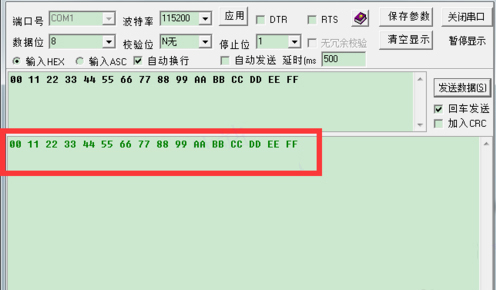
6、如果知识兔显示框中的数据太多了,想清除的话,知识兔可以点”清空显示“来清屏”
7、如果知识兔需要保存当前配置,知识兔以便后面接着使用同样的配置,知识兔可以点”保存参数“,这样以且打开就可以使用默认的配置项了
三、如何发送多条字符串
1、打开串口调试助手工具
2、然后知识兔配置串口号、波特率、数据位、停止位等串口信息
3、配置好后就可以打开串口了
4、然后知识兔点“扩展”功能,通过这个来设置要发送的多条字符串数据。
5、如下图所示,在右侧框中填写要发送的字符串。
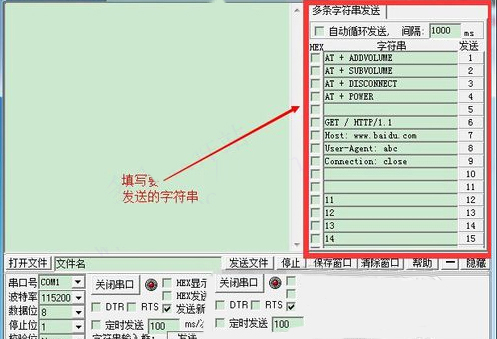
6、如果知识兔是要以HEX的格式发送,则勾选前面的HEX选项即可。
7、如果知识兔想自动循环发送多个字符串,则勾选下图所示中的选项即开始自动发送串口数据了。
8、如果知识兔不使用该软件时,点下图所示的按钮来关闭串口,知识兔以免占用串口,使得其他软件无法使用该串口。
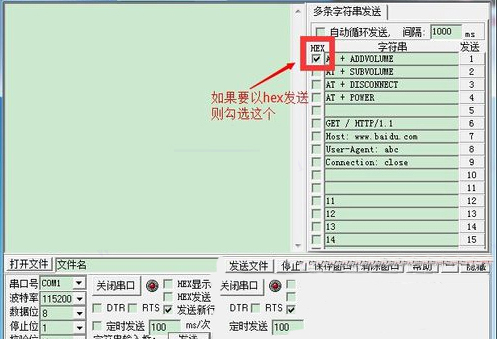
四、如何将接收文件设置为二进制
1、打开助手界面
2、在左边界面找到接收文件
3、点开下拉键,知识兔选择二进制

更新日志
串口调试小助手 v1.3更新说明
1、可以动态修改串口的参数
2、采用线程方式来发送文件
3、用循环队列来接收数据,同时用线程来显示数据,避免接收大量数据时程序无响应
4、修正1.2版本不能打开COM10以上的串口
下载仅供下载体验和测试学习,不得商用和正当使用。